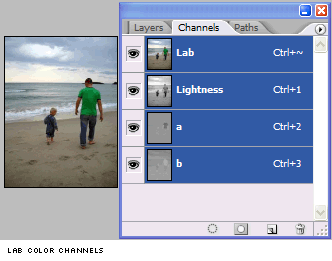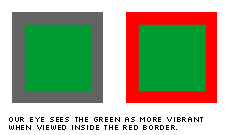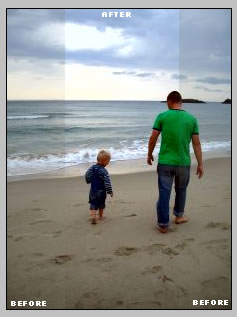(Переиздано из SitePoint Design View # 30)
Если вы похожи на меня, опция Photoshop LAB Color всегда возглавляла список «странных вещей, которые нужно игнорировать в Photoshop». Как и большинство дизайнеров, которых я знаю, я давно решил, что двух цветовых пространств — RGB и CMYK — более чем достаточно для этой маленькой черной утки.
Это было, пока я не наткнулся на Photoshop LAB Color от Дэна Маргулиса . Я должен признать, что когда я заказывал эту книгу, я удивлялся, как можно написать 350+ страниц об одном цветовом пространстве. Проработав книгу, я вижу, что Дэн, вероятно, мог бы написать намного больше.
Не заблуждайтесь — цвет LAB немного странный. Знакомство с RGB или CMYK, вероятно, не слишком поможет подготовить вас к работе в альтернативной вселенной LAB color.
Хотя эта странность, без сомнения, является основной причиной, по которой обычный пользователь Photoshop игнорирует цвет LAB, он также лежит в основе реальной силы цвета LAB. Цветовая модель, лежащая в основе цвета LAB, настолько «левая», что она способна описывать цвета, которые даже не существуют (по крайней мере, вне ума), не говоря уже о способности описываться внутренними цветами RGB и CMYK. пространства. Странно, но это правда.
Теперь, хотя подробное объяснение LAB выходит за рамки одного поста — для этого я рекомендую книгу Дэна, мы можем заняться следующим:
1) миниатюра эскиза работы цвета LAB
2) простой, повторяемый метод коррекции цвета LAB, который на шаг улучшит 95% ваших фотографий
Это должно дать вам основание для начала собственных тестов проб и ошибок.
LAB Color — Руководство по миниатюрам
Самый простой способ начать с просмотра каналов LAB. Если у вас есть под рукой Photoshop, может быть полезно открыть фотографию и переключиться на LAB-цвет, чтобы следовать ей (Изображение> Режим> Lab Color).
Сначала давайте взглянем на палитру каналов.
Канал L = Легкость
Канал Lightness не должен быть слишком сложным для восприятия. Беглый взгляд покажет, что это выглядит как обычное изображение в градациях серого. Использование инструментов Photoshop «Кривые» или «Уровни» на этом монохромном канале немедленно и предсказуемо повлияет на ваше полноцветное изображение.
Канал А = Красный / Зеленый
Здесь вещи начинают становиться … другими. Вместо представления одного цвета (как это делают каналы RGB и CMYK), канал А фактически отображает «битву» между двумя контрастными цветами — красным и зеленым.
В канале A чем темнее область, тем она зеленее. Чем светлее область, тем краснее. Любая область, которая не является ни красной, ни зеленой, будет отображаться серым цветом точно на 50%. Довольно странный, я знаю.
Если у вас возникли проблемы с обдумыванием этой идеи, попробуйте включить только каналы L и A (щелкните их CTRL), и вы, вероятно, начнете понимать, как работает система.
Канал B = Желтый / Синий
Канал B использует тот же подход, что и канал A, только цвета отличаются. Желтый и синий — это отображаемые цвета, при этом более светлые области соответствуют более желтым, а более темные — более голубому.
Хорошо, теперь вы, вероятно, думаете: «Это все очень хорошо, но как это мне поможет?»
Потерпите меня.
Человеческий глаз очень чувствителен к цвету, но у него есть причуды или два. В частности, мы склонны оценивать любой цвет как более яркий, когда он помещен поверх его контрастного (или противного) цвета.
Например, на диаграмме ниже зеленый квадрат кажется почти вибрирующим, когда окружен красным (если вы не видите его таким образом, это нормально — у вас, вероятно, просто есть чужеродная ДНК).
Зеленые цвета, как правило, выглядят ярче и ярче при размещении на красном фоне. В этом заключается истинная сила цвета LAB.
Если мы используем Photoshop для усиления нашего «канала А», мы не только делаем наши зеленые кусочки немного зеленее — мы делаем все остальное немного краснее (в относительном выражении).
В результате зеленые цвета выглядят еще более яркими.
Конечно, эта логика применима не только к зеленым областям изображения — красные области изображения аналогично усиливаются, и мы можем манипулировать каналом B, чтобы произвести аналогичный эффект на наших желтых и синих оттенках.
Если вы запутались, возможно, вам поможет практический пример.
Легкая цветовая коррекция LAB
1). После переключения цветового режима на LAB-цвет, нажмите CTRL-M, чтобы запустить диалоговое окно PhotoShop’s Curves. Канал Lightness (канал L) будет выбран по умолчанию.
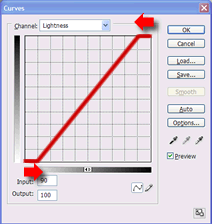
Мы только что сжали тональный диапазон нашего L-канала, чтобы тени на нашем изображении казались более насыщенными, а наши блики — ярче.
3). Затем переключите раскрывающийся список «Канал» вверху на канал А и создайте ту же форму кривой — сжатую от 10% до 90%.
Когда вы двигаете верхнюю часть кривой влево, ваше изображение должно приобретать более зеленый оттенок, но скольжение нижней части кривой вправо снова уравновесит ситуацию. Если вы чувствуете себя смелым, вы можете рискнуть дальше, чем на 10%, но сохраняйте свою кривую симметричной, если вы не хотите ввести оттенок или «касту».
4). Наконец, выберите канал B и снова создайте ту же форму кривой. Нажмите OK, и ваша коррекция цвета должна быть завершена.
Это результат, которого я достиг, используя случайное изображение из SXC.hu. Ваш результат должен быть похожим.
Это окончательное изображение идеально?
Очевидно, далеко не выстрел. Слишком много деталей облачности взорвано, а некоторые области теней заполнены слишком сильно. Некоторые образованные настройки не сбились бы с пути.
Тем не менее, у нового изображения более высокое, чистое качество, несмотря на тот факт, что мы не использовали какой-либо конкретный навык или суждение для его создания. Это был более или менее кнопочный результат.
По правде говоря, трудно по-настоящему оценить истинную магию LAB, пока вы не почувствуете ее сильные стороны и то, как изменения в цветовом пространстве LAB влияют на ваши изображения.
После нескольких месяцев работы с книгой Дэна я начинаю видеть LAB color как спортивный автомобиль для коррекции цвета. Быстро, точно и очень отзывчиво.
Я думаю, что, безусловно, стоит возиться с вашей следующей коррекцией цвета.